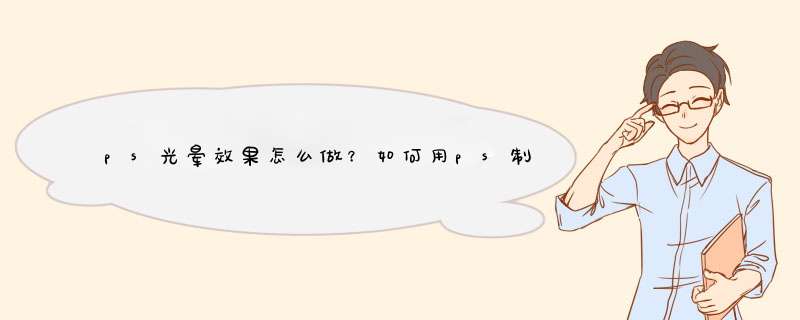
1、首先打开。
2、然后选择左侧工具栏的油漆桶工具,填充为黑色。
3、在菜单栏上点击滤镜→渲染→镜头光晕。
4、将光晕的效果位置进行调整。
5、再将图层面板上面的图层混合模式,将正常改为滤色。
6、最终效果如下。
1打开素材,将素材2放置在素材1的上方,Ctrl+T调整大小以及素材2 的位置,将其放大完全覆盖住素材1
2在素材2所在的图层(图层1),执行滤镜-模糊画廊-场景模糊
滤镜-模糊画廊-场景模糊
3调整模糊度,然后点击效果
3在效果面板中调整光源散景以及散景颜色,最终调整为画面朦胧星星点点的光晕出现确定即可
4最后我们只需要将素材2所在的图层(图层1)的混合模式改为滤色就可以了
5浪漫唯美光晕效果制作完成
欢迎分享,转载请注明来源:内存溢出

 微信扫一扫
微信扫一扫
 支付宝扫一扫
支付宝扫一扫
评论列表(0条)